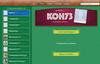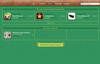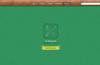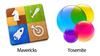Содержание
- 1 Шаг 1 из 9: Начало работы: создание учетной записи Game Center
- 2 Шаг 2 из 9: Настройка параметров конфиденциальности, изменение вашего псевдонима и управление вашим Apple ID
- 3 Шаг 3 из 9: Вкладки: Я Вкладка
- 4 Шаг 4 из 9: Вкладки: вкладка «Друзья»
- 5 Шаг 5 из 9: Вкладки: Вкладка «Игры»
- 6 Шаг 6 из 9: Рейтинги, достижения и списки лидеров
- 7 Шаг 7 из 9: Вкладки: Вкладка «Вызовы»
- 8 Принятие или отклонение вызовов
- 9 Выдача вызовов другим игрокам
- 10 Бросать вызов людям, которых ты не знаешь
- 11 Шаг 8 из 9: Вкладки: Вкладка «Запросы»
- 12 Шаг 9 из 9: Игровой центр в Йосемити

Обновить: По состоянию на 13 июня 2016 года Apple подтвердила, что Game Center будет отменен для iOS 10. Следовательно, он, вероятно, будет отсутствовать в macOS Sierra. Итак, имейте в виду, что если вы здесь, чтобы узнать больше об этом и продолжать его использовать, вам нужно придерживаться версии iOS 9, которую вы используете, или более ранней версии OS X, а не Sierra. Обновить.
Реклама
-

Завести аккаунт
1 -

Конфиденциальность и ваш Apple ID
2 -

Я вкладка
3 -

Вкладка «Друзья»
4 -

Вкладка игры
5 -

Отслеживание достижений
6 -

Вкладка «Проблемы»
7 -

Вкладка «Запросы»
8 -

Йосемитский игровой центр
9 - Больше историй
следующий
Предыдущая
Шаг 1 из 9: Начало работы: создание учетной записи Game Center
Если у вас еще нет учетной записи Game Center, вам необходимо создать ее. Game Center дает вам псевдоним, по которому вас знают на платформе — он подключается к вашему Apple ID, но в отличие от вашего Apple ID, может быть изменен в любое время (мы рассмотрим это позже)
После того, как вы откроете Game Center, должно открыться диалоговое окно с просьбой подключить Apple ID к вашей учетной записи Game Center. Если у вас нет существующей учетной записи, вам будет предложено создать ее. Читайте о iOS Game Center.
Примечание. Если в любой момент «Учетная запись» говорит «(ноль)», это означает, что ваш Apple ID не подключен к вашей учетной записи Game Center. Вам нужно будет войти снова — щелкните по нему, и появится экран, подобный приведенному ниже.
Следующий шаг «
Реклама
следующий
Предыдущая
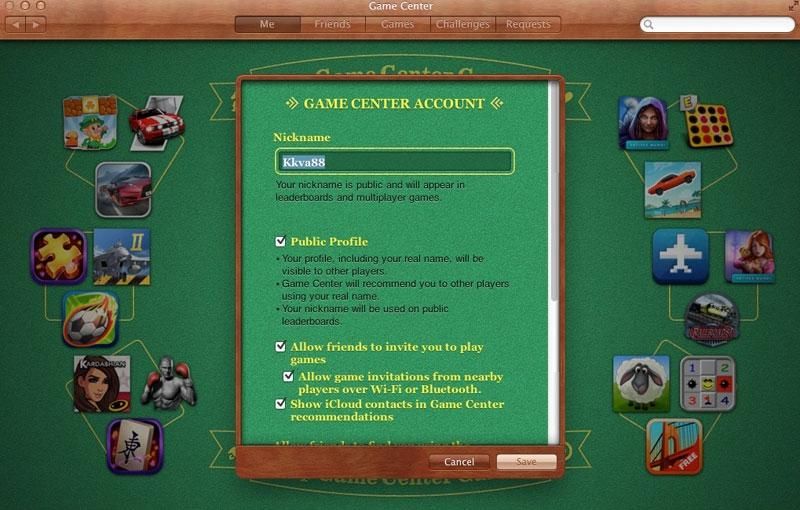
Если у вас еще нет учетной записи Game Center, вам необходимо создать ее. Game Center дает вам псевдоним, по которому вас знают на платформе — он подключается к вашему Apple ID, но в отличие от вашего Apple ID, может быть изменен в любое время (мы рассмотрим это позже)
После того, как вы откроете Game Center, должно открыться диалоговое окно с просьбой подключить Apple ID к вашей учетной записи Game Center. Если у вас нет существующей учетной записи, вам будет предложено создать ее. Читайте о iOS Game Center.
Примечание. Если в любой момент «Учетная запись» говорит «(ноль)», это означает, что ваш Apple ID не подключен к вашей учетной записи Game Center. Вам нужно будет войти снова — щелкните по нему, и появится экран, подобный приведенному ниже.
Шаг 2 из 9: Настройка параметров конфиденциальности, изменение вашего псевдонима и управление вашим Apple ID
Вы можете изменить свой псевдоним в любое время, нажав «Аккаунт» на вкладке «Я».
Отсюда вы также можете выбрать, является ли ваш профиль общедоступным или нет. Общедоступный профиль означает, что ваш ник и настоящее имя видны другим игрокам, и он позволяет другим игрокам искать вас. Он также генерирует «рекомендации друзей» на вкладке «Друзья».
Частные профили довольно сильно ограничивают ваше взаимодействие и многопользовательский аспект Game Center, но, очевидно, предназначены для сохранения вашей конфиденциальности. Если вы играете только в однопользовательские игры и не очень заботитесь о взаимодействии с другими, это может быть лучшим вариантом.
Если вы прокрутите страницу вниз, вы также можете щелкнуть ссылку, которая отправит вас на страницу «Мой Apple ID» на apple.com. Читайте о том, как найти, изменить или удалить свой Apple ID здесь.
Шаг 3 из 9: Вкладки: Я Вкладка
Теперь, когда вы (надеюсь) заработали, мы дадим вам небольшой обзор каждой из 5 вкладок Game Center.
Me Tab отслеживает ваш профиль и достижения, а также место для открытия новых игр.
Вы можете нажать на любой из значков, которые будут перенесены на страницу магазина приложений для этой игры. Например. щелкнув квадрат со значком «Сапер» (кто-нибудь помнит «Сапёр»?), вы попадете на страницу магазина приложений для «Сапер Делюкс», которую вы можете скачать оттуда.
Со временем игры «Top Game Center» должны измениться, поэтому здесь вы увидите различные значки игр.
Выписка
Если вы вошли в систему, вы также можете нажать «Аккаунт», чтобы выйти.
Шаг 4 из 9: Вкладки: вкладка «Друзья»
Вкладка «Друзья» позволяет вам видеть ваш текущий список друзей, а также предложения, основанные на ваших существующих контактах iCloud и в каких играх вы играете.
Вы можете отправлять запросы о дружбе отсюда, нажав одну из рекомендаций, а затем «отправить запрос о дружбе».
Еще одна вещь, которую следует помнить с Game Center, это то, что вы не можете использовать его для сообщения людям, даже друзьям Game Center. Однако, если вы добавили существующее соединение (т. Е. Кого-то, кого вы уже знали), вы можете отправить их за пределы Game Center, используя iMessage.
Чем больше у вас друзей, тем больше возможностей использовать возможности многопользовательского режима Game Center, такие как «вызовы» и игра с / против других.
Шаг 5 из 9: Вкладки: Вкладка «Игры»
Вкладка игр организует все игры, которые вы установили. Как вы можете видеть, загрузив Minesweeper Deluxe из магазина приложений, он теперь появляется здесь.
Нажмите «показать все», чтобы увидеть больше рекомендаций по игре — хотя на данный момент нет возможности отсортировать результаты.
Нажав «Найти Game Center Games», вы запустите приложение App Store в OS X, где вы сможете напрямую просматривать раздел игр. Читайте о лучшем способе поиска приложений в App Store.
Шаг 6 из 9: Рейтинги, достижения и списки лидеров
Если вы нажмете на значок игры, вы попадете в область, где вы можете оценить игру, посмотреть свои достижения и просмотреть таблицы лидеров, если таковые имеются.
Достижения — это награды, которые вы открываете, выполняя определенные действия или выполняя определенные задания в игре. Достижения награждают баллами, которые засчитываются в ваш общий балл. Мы запускаем лучшие игры для Mac в этой функции.
Вы можете нажать «Игроки», чтобы увидеть, кто из ваших друзей играет в игру.
Шаг 7 из 9: Вкладки: Вкладка «Вызовы»
На вкладке «Задачи» перечислены все нерешенные «вызовы», которые вам дали другие игроки.
Принятие или отклонение вызовов
Ответы на вызовы ваших друзей могут принести вам дополнительные достижения.
Однако, если вы хотите отклонить вызов, выберите друга, который бросил вам вызов — который покажет речевой пузырь, содержащий вызов — нажмите «Отклонить».
Выдача вызовов другим игрокам
Чтобы бросить вызов другому игроку, перейдите на вкладку «Друзья» в Game Center, перейдите в профиль друга и узнайте, какие игры у него с вами общие.
Затем, как только вы нашли тот, который привлекает, выберите его. Это приведет вас к списку лидеров для игры. Нажмите на вкладку «Достижения», и вы увидите список достижений, с которыми вы можете их бросить. Нажмите «Отправить вызов» в речевом пузыре, а затем, если хотите, добавьте дополнительное сообщение, чтобы выполнить вызов. Задача также будет отправлена вашему другу по электронной почте.
Бросать вызов людям, которых ты не знаешь
Вы также можете бросить вызов людям, которых вы не знаете, если вы представляете свои шансы против кого-то, кто появляется в списках лидеров для конкретной игры.
Шаг 8 из 9: Вкладки: Вкладка «Запросы»
Ожидающие запросы на добавление в друзья от других пользователей появятся здесь. Как видите, я не очень популярен, поэтому меня никто не добавил;)
Тем не менее, нажав кнопку «Добавить друзей» на вкладке «Запросы», вы можете добавить кого-либо на основе его адреса электронной почты.
Шаг 9 из 9: Игровой центр в Йосемити
Мы знаем, что Game Center станет частью Yosemite, где значок меняется с «шахматной доски» на значок «пузырьковой», используемый для Game Center в iOS 7.
Он также подвергается капитальному ремонту пользовательского интерфейса — от нынешнего, возможно, устаревшего «игрового стола», до более современного интерфейса, который вы видите в игровом центре iOS7.
Узнайте, какой Mac лучше всего подходит для игр: Лучший Mac для игр: какой компьютер Apple Mac имеет лучшую графику для игр.
Читайте: 10 лучших игр-стрелялок для iPhone и iPad